2020 OPEL MOVANO_B navigace
[x] Cancel search: navigacePage 145 of 371
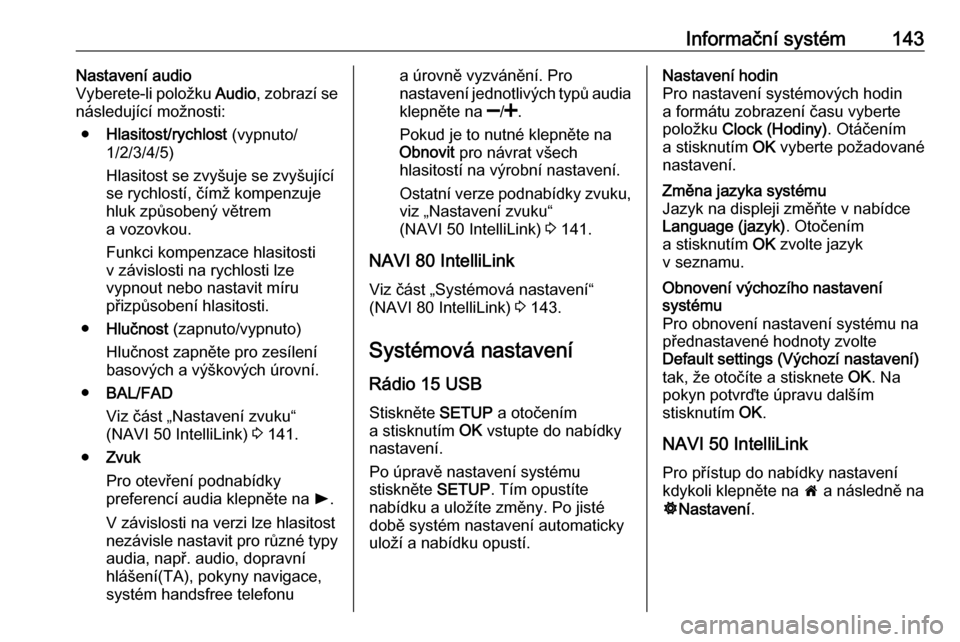
Informační systém143Nastavení audio
Vyberete-li položku Audio, zobrazí se
následující možnosti:
● Hlasitost/rychlost (vypnuto/
1/2/3/4/5)
Hlasitost se zvyšuje se zvyšující
se rychlostí, čímž kompenzuje
hluk způsobený větrem
a vozovkou.
Funkci kompenzace hlasitosti v závislosti na rychlosti lze
vypnout nebo nastavit míru
přizpůsobení hlasitosti.
● Hlučnost (zapnuto/vypnuto)
Hlučnost zapněte pro zesílení
basových a výškových úrovní.
● BAL/FAD
Viz část „Nastavení zvuku“
(NAVI 50 IntelliLink) 3 141.
● Zvuk
Pro otevření podnabídky
preferencí audia klepněte na l.
V závislosti na verzi lze hlasitost
nezávisle nastavit pro různé typy
audia, např. audio, dopravní
hlášení(TA), pokyny navigace,
systém handsfree telefonua úrovně vyzvánění. Pro
nastavení jednotlivých typů audia
klepněte na ]/< .
Pokud je to nutné klepněte na Obnovit pro návrat všech
hlasitostí na výrobní nastavení.
Ostatní verze podnabídky zvuku,
viz „Nastavení zvuku“
(NAVI 50 IntelliLink) 3 141.
NAVI 80 IntelliLink Viz část „Systémová nastavení“
(NAVI 80 IntelliLink) 3 143.
Systémová nastavení
Rádio 15 USB
Stiskněte SETUP a otočením
a stisknutím OK vstupte do nabídky
nastavení.
Po úpravě nastavení systému
stiskněte SETUP. Tím opustíte
nabídku a uložíte změny. Po jisté
době systém nastavení automaticky
uloží a nabídku opustí.Nastavení hodin
Pro nastavení systémových hodin
a formátu zobrazení času vyberte
položku Clock (Hodiny) . Otáčením
a stisknutím OK vyberte požadované
nastavení.Změna jazyka systému
Jazyk na displeji změňte v nabídce
Language (jazyk) . Otočením
a stisknutím OK zvolte jazyk
v seznamu.Obnovení výchozího nastavení
systému
Pro obnovení nastavení systému na
přednastavené hodnoty zvolte
Default settings (Výchozí nastavení)
tak, že otočíte a stisknete OK. Na
pokyn potvrďte úpravu dalším
stisknutím OK.
NAVI 50 IntelliLink
Pro přístup do nabídky nastavení
kdykoli klepněte na 7 a následně na
ÿ Nastavení .
Page 146 of 371
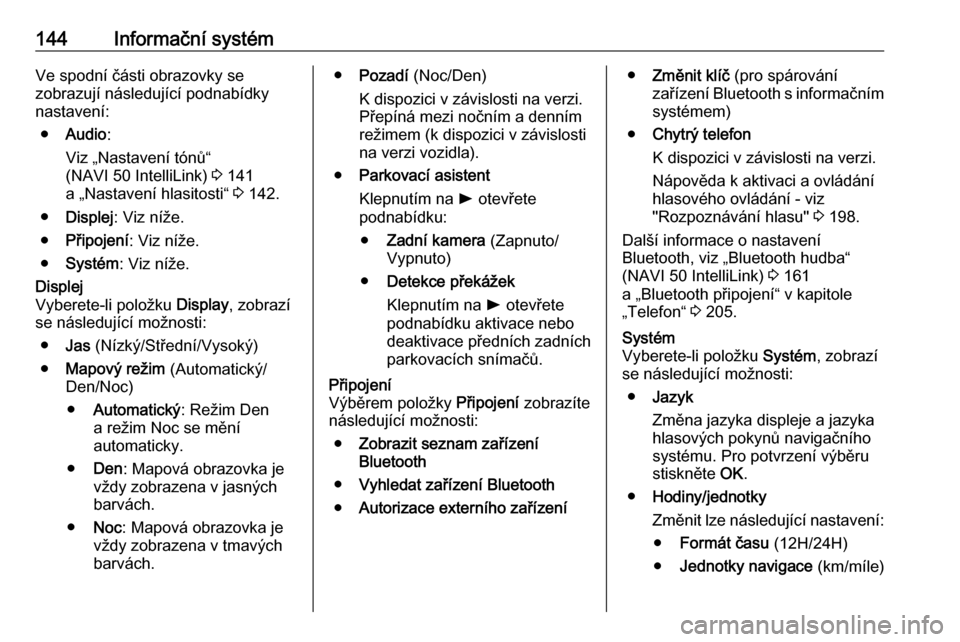
144Informační systémVe spodní části obrazovky se
zobrazují následující podnabídky
nastavení:
● Audio :
Viz „Nastavení tónů“
(NAVI 50 IntelliLink) 3 141
a „Nastavení hlasitosti“ 3 142.
● Displej : Viz níže.
● Připojení : Viz níže.
● Systém : Viz níže.Displej
Vyberete-li položku Display, zobrazí
se následující možnosti:
● Jas (Nízký/Střední/Vysoký)
● Mapový režim (Automatický/
Den/Noc)
● Automatický : Režim Den
a režim Noc se mění
automaticky.
● Den : Mapová obrazovka je
vždy zobrazena v jasných
barvách.
● Noc : Mapová obrazovka je
vždy zobrazena v tmavých
barvách.● Pozadí (Noc/Den)
K dispozici v závislosti na verzi.
Přepíná mezi nočním a denním
režimem (k dispozici v závislosti
na verzi vozidla).
● Parkovací asistent
Klepnutím na l otevřete
podnabídku:
● Zadní kamera (Zapnuto/
Vypnuto)
● Detekce překážek
Klepnutím na l otevřete
podnabídku aktivace nebo deaktivace předních zadních
parkovacích snímačů.Připojení
Výběrem položky Připojení zobrazíte
následující možnosti:
● Zobrazit seznam zařízení
Bluetooth
● Vyhledat zařízení Bluetooth
● Autorizace externího zařízení●Změnit klíč (pro spárování
zařízení Bluetooth s informačním
systémem)
● Chytrý telefon
K dispozici v závislosti na verzi.
Nápověda k aktivaci a ovládání
hlasového ovládání - viz
"Rozpoznávání hlasu" 3 198.
Další informace o nastavení
Bluetooth, viz „Bluetooth hudba“ (NAVI 50 IntelliLink) 3 161
a „Bluetooth připojení“ v kapitole
„Telefon“ 3 205.Systém
Vyberete-li položku Systém, zobrazí
se následující možnosti:
● Jazyk
Změna jazyka displeje a jazyka
hlasových pokynů navigačního
systému. Pro potvrzení výběru
stiskněte OK.
● Hodiny/jednotky
Změnit lze následující nastavení: ● Formát času (12H/24H)
● Jednotky navigace (km/míle)
Page 147 of 371

Informační systém145●Teplota (°C/°F)
● Nastavení času
Stisknutím tlačítka l
otevřete podnabídku
Nastavení času , v níž jsou
následující možnosti:
Automatické /Ruční
Při nastavení automatického
nastavení času je čas
nastavován automaticky
systémem GPS.
Pokud je vybráno nastavení
času ruční, proveďte
nastavení, jak bude třeba.
Poznámky
Pro zajištění správného místního
času musí být v systému
nainstalovány navigační mapy pro
příslušnou zem.
● Tovární nastavení
Na výchozí tovární nastavení lze
resetovat následující nastavení:
● Všechna
● Telefon - chytrý telefon
● Navigace
● Systém audio - média - rádio●Navigace (zapnuta/vypnuta)
● Verze systému (zobrazuje číslo
verze softwaru informačního
systému)
Po provedení úprav systémového
nastavení provedeny pro opuštění
nabídka nastavení a uložení změn
klepněte na 7 (a vyberte další
nabídku na displeji). Po jisté době
systém nastavení automaticky uloží
a nabídku opustí.
NAVI 80 IntelliLink
Pro přechod do nabídky nastavení
systému z domovské stránky
klepněte na položku NABÍDKA
a následně na Systém.
Zobrazí se následující podnabídky
pro nastavení:
● Jazyk
● Displej
● Zvuk
● Hodiny
● Bezpečnostní výstrahy
● Úvodní obrazovka
● Klávesnice●Nastavení jednotek
● Stav & informace
● Vyjmutí SD karty
● Obnovení výrobního nastavení
● Nastavení Android Auto ™
Po provedení změn nastavení
systému klepněte pro potvrzení na
tlačítko Hotovo.Jazyk
Pro změnu jazyka informačního
systému a pak typu hlasu (v závislosti
na verzi).Displej
Zobrazena jsou následující
nastavení:
● Jas ve dne : Změnění jasu
obrazovky tak, aby vyhovoval intenzitě vnějšího světla (denní
světlo).
Když je intenzita vnějšího světla nízká, obrazovka displeje je lépe
viditelná, když displej není příliš
jasný.
● Jas nočního režimu /Noční jas :
Změnění jasu obrazovky tak, aby vyhovoval intenzitě vnějšího
světla (světlo v noci).
Page 148 of 371
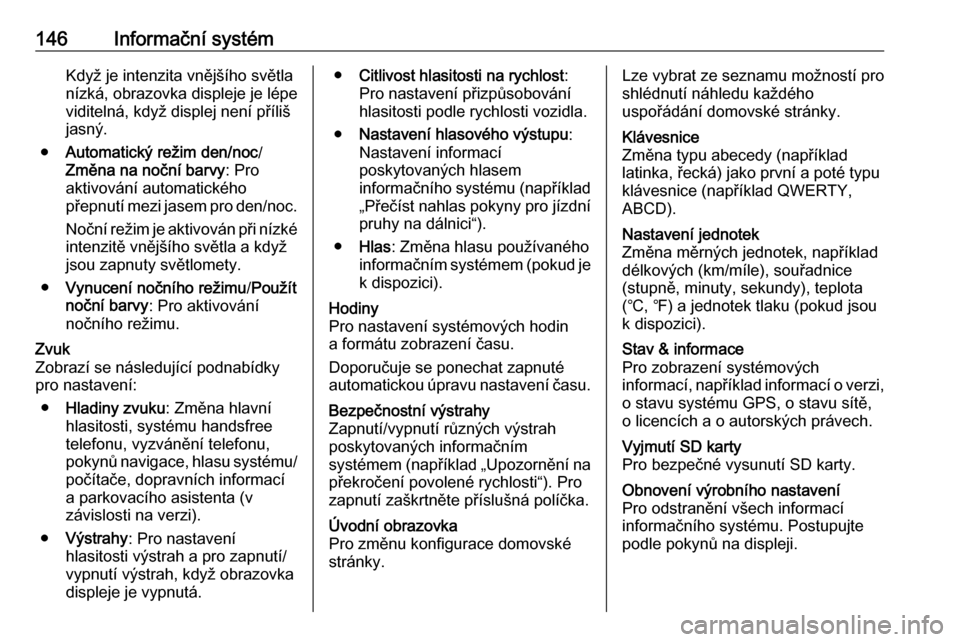
146Informační systémKdyž je intenzita vnějšího světla
nízká, obrazovka displeje je lépe viditelná, když displej není příliš
jasný.
● Automatický režim den/noc /
Změna na noční barvy : Pro
aktivování automatického
přepnutí mezi jasem pro den/noc.
Noční režim je aktivován při nízké
intenzitě vnějšího světla a když
jsou zapnuty světlomety.
● Vynucení nočního režimu /Použít
noční barvy : Pro aktivování
nočního režimu.Zvuk
Zobrazí se následující podnabídky pro nastavení:
● Hladiny zvuku : Změna hlavní
hlasitosti, systému handsfree
telefonu, vyzvánění telefonu, pokynů navigace, hlasu systému/
počítače, dopravních informací
a parkovacího asistenta (v
závislosti na verzi).
● Výstrahy : Pro nastavení
hlasitosti výstrah a pro zapnutí/
vypnutí výstrah, když obrazovka
displeje je vypnutá.● Citlivost hlasitosti na rychlost :
Pro nastavení přizpůsobování
hlasitosti podle rychlosti vozidla.
● Nastavení hlasového výstupu :
Nastavení informací
poskytovaných hlasem
informačního systému (například
„Přečíst nahlas pokyny pro jízdní pruhy na dálnici“).
● Hlas : Změna hlasu používaného
informačním systémem (pokud je k dispozici).Hodiny
Pro nastavení systémových hodin
a formátu zobrazení času.
Doporučuje se ponechat zapnuté
automatickou úpravu nastavení času.Bezpečnostní výstrahy
Zapnutí/vypnutí různých výstrah
poskytovaných informačním
systémem (například „Upozornění na překročení povolené rychlosti“). Pro
zapnutí zaškrtněte příslušná políčka.Úvodní obrazovka
Pro změnu konfigurace domovské
stránky.Lze vybrat ze seznamu možností pro
shlédnutí náhledu každého
uspořádání domovské stránky.Klávesnice
Změna typu abecedy (například
latinka, řecká) jako první a poté typu
klávesnice (například QWERTY,
ABCD).Nastavení jednotek
Změna měrných jednotek, například délkových (km/míle), souřadnice
(stupně, minuty, sekundy), teplota
(℃, ℉) a jednotek tlaku (pokud jsou
k dispozici).Stav & informace
Pro zobrazení systémových
informací, například informací o verzi, o stavu systému GPS, o stavu sítě,
o licencích a o autorských právech.Vyjmutí SD karty
Pro bezpečné vysunutí SD karty.Obnovení výrobního nastavení
Pro odstranění všech informací
informačního systému. Postupujte
podle pokynů na displeji.
Page 171 of 371

Informační systém169systému a akceptujte požadavky na
chytrém telefonu, abyste aplikaci
Android Auto mohli používat.
iPhone: Dotkněte se tlačítka CarPlay
na hlavní obrazovce informačního systému.
Zobrazená obrazovka promítání
telefonu je závislá na chytrém
telefonu a verzi softwaru.
Pro přístup k instruktáži o připojení
chytrého telefonu přejděte do nabídky Nastavení , vyberte položku Připojení
a procházejte seznam.
Návrat na úvodní obrazovku
Dotkněte se tlačítka Domů.
NAVI 80 IntelliLink
Příprava chytrého telefonu
Stáhněte si aplikaci Android Auto do chytrého telefonu z obchodu GooglePlay™.
Aktivní promítání telefonu 1. Chytrý telefon připojte do portu USB 3 158.
2. Potvrďte souhlas s požadavkem na obrazovce displeje.3. Klepněte na û na obrazovce
displeje a potvrďte souhlas s prohlášením o důvěrnosti. Pro
pokračování vyhledejte jako první uživatel požadavky systému na
mobilním zařízení.
4. Znovu klepněte na û.
Nyní je možné používat promítání
telefonu.
Použití promítání telefonu ● Pro přístup do nabídky aplikace Android Auto v připojeném
telefonu klepněte na û na
obrazovce displeje.
● Pro přístup k hlasovým ovládacím prvků stiskněte
a podržte 5 na sloupku řízení.
Návrat na obrazovku displeje
Stiskněte ;.Navigace
Všeobecné informace9 Varování
Navigační systém je pomůckou,
která navigaci usnadňuje, avšak nenahrazuje ji. Jezděte opatrně
a pozorně. Buďte ostražití
a zaměřte se na bezpečnost.
Pokud pokyny z navigačního
systému odporují dopravním
předpisům, vždy platí dopravní
předpisy.
Navigační systém vás bude
spolehlivě navádět do cílového místa
bez potřeby fyzických dopravních
map.
Je-li služba Dopravní informace ve
vaší zemi nebo oblasti k dispozici, lze aktuální dopravní situaci zohlednit
rovněž při výpočtu trasy. Systém
přijímá dopravní hlášení v aktuální
příjmové oblasti.
Chcete-li mít k dispozici aktuální
dopravní informace v reálném čase,
předplaťte si služby Live.
Page 172 of 371
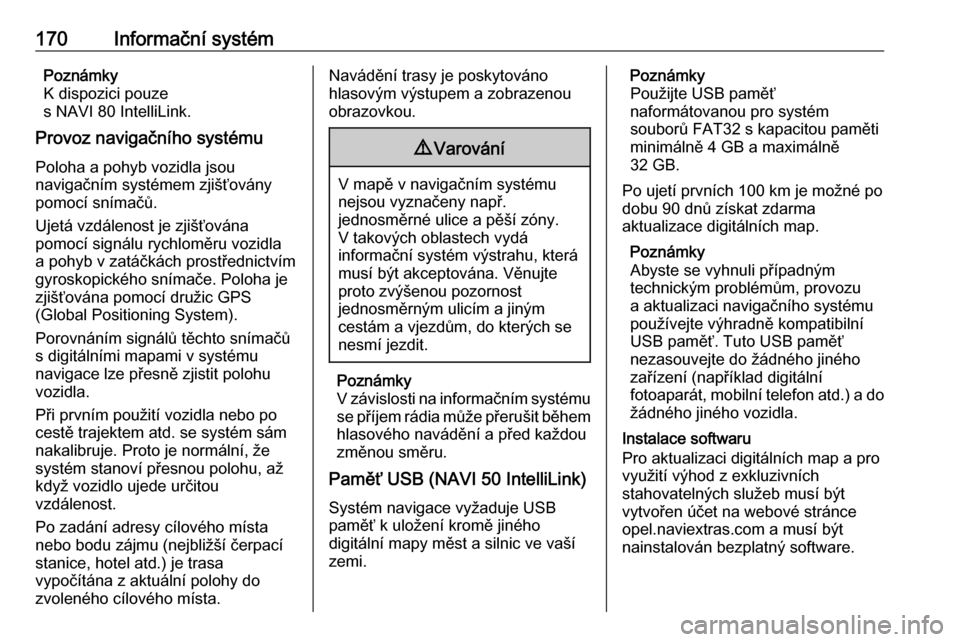
170Informační systémPoznámky
K dispozici pouze
s NAVI 80 IntelliLink.
Provoz navigačního systému
Poloha a pohyb vozidla jsou
navigačním systémem zjišťovány
pomocí snímačů.
Ujetá vzdálenost je zjišťována
pomocí signálu rychloměru vozidla
a pohyb v zatáčkách prostřednictvím
gyroskopického snímače. Poloha je
zjišťována pomocí družic GPS
(Global Positioning System).
Porovnáním signálů těchto snímačů
s digitálními mapami v systému
navigace lze přesně zjistit polohu
vozidla.
Při prvním použití vozidla nebo po
cestě trajektem atd. se systém sám
nakalibruje. Proto je normální, že
systém stanoví přesnou polohu, až
když vozidlo ujede určitou
vzdálenost.
Po zadání adresy cílového místa
nebo bodu zájmu (nejbližší čerpací
stanice, hotel atd.) je trasa
vypočítána z aktuální polohy do
zvoleného cílového místa.Navádění trasy je poskytováno
hlasovým výstupem a zobrazenou
obrazovkou.9 Varování
V mapě v navigačním systému
nejsou vyznačeny např.
jednosměrné ulice a pěší zóny.
V takových oblastech vydá
informační systém výstrahu, která
musí být akceptována. Věnujte
proto zvýšenou pozornost
jednosměrným ulicím a jiným
cestám a vjezdům, do kterých se
nesmí jezdit.
Poznámky
V závislosti na informačním systému se příjem rádia může přerušit během hlasového navádění a před každou
změnou směru.
Paměť USB (NAVI 50 IntelliLink)
Systém navigace vyžaduje USB
paměť k uložení kromě jiného
digitální mapy měst a silnic ve vaší zemi.
Poznámky
Použijte USB paměť
naformátovanou pro systém
souborů FAT32 s kapacitou paměti
minimálně 4 GB a maximálně
32 GB.
Po ujetí prvních 100 km je možné po
dobu 90 dnů získat zdarma
aktualizace digitálních map.
Poznámky
Abyste se vyhnuli případným
technickým problémům, provozu
a aktualizaci navigačního systému
používejte výhradně kompatibilní
USB paměť. Tuto USB paměť
nezasouvejte do žádného jiného
zařízení (například digitální
fotoaparát, mobilní telefon atd.) a do
žádného jiného vozidla.
Instalace softwaru
Pro aktualizaci digitálních map a pro
využití výhod z exkluzivních
stahovatelných služeb musí být
vytvořen účet na webové stránce
opel.naviextras.com a musí být
nainstalován bezplatný software.
Page 175 of 371
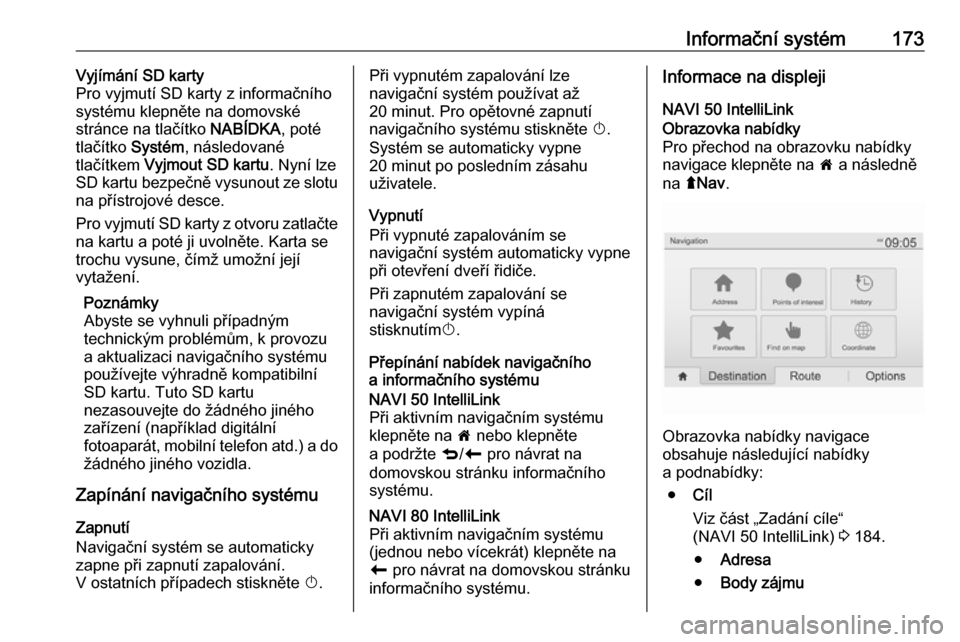
Informační systém173Vyjímání SD karty
Pro vyjmutí SD karty z informačního
systému klepněte na domovské
stránce na tlačítko NABÍDKA, poté
tlačítko Systém, následované
tlačítkem Vyjmout SD kartu . Nyní lze
SD kartu bezpečně vysunout ze slotu
na přístrojové desce.
Pro vyjmutí SD karty z otvoru zatlačte na kartu a poté ji uvolněte. Karta se
trochu vysune, čímž umožní její
vytažení.
Poznámky
Abyste se vyhnuli případným
technickým problémům, k provozu
a aktualizaci navigačního systému
používejte výhradně kompatibilní
SD kartu. Tuto SD kartu
nezasouvejte do žádného jiného
zařízení (například digitální
fotoaparát, mobilní telefon atd.) a do
žádného jiného vozidla.
Zapínání navigačního systému
Zapnutí
Navigační systém se automaticky zapne při zapnutí zapalování.
V ostatních případech stiskněte X.Při vypnutém zapalování lze
navigační systém používat až
20 minut. Pro opětovné zapnutí
navigačního systému stiskněte X.
Systém se automaticky vypne
20 minut po posledním zásahu
uživatele.
Vypnutí
Při vypnuté zapalováním se
navigační systém automaticky vypne
při otevření dveří řidiče.
Při zapnutém zapalování se
navigační systém vypíná
stisknutím X.
Přepínání nabídek navigačního a informačního systémuNAVI 50 IntelliLink
Při aktivním navigačním systému
klepněte na 7 nebo klepněte
a podržte q/r pro návrat na
domovskou stránku informačního
systému.NAVI 80 IntelliLink
Při aktivním navigačním systému
(jednou nebo vícekrát) klepněte na
r pro návrat na domovskou stránku
informačního systému.Informace na displeji
NAVI 50 IntelliLinkObrazovka nabídky
Pro přechod na obrazovku nabídky
navigace klepněte na 7 a následně
na ýNav .
Obrazovka nabídky navigace
obsahuje následující nabídky
a podnabídky:
● Cíl
Viz část „Zadání cíle“
(NAVI 50 IntelliLink) 3 184.
● Adresa
● Body zájmu
Page 178 of 371

176Informační systémNAVI 80 IntelliLinkObrazovka nabídky
Pro přístup do nabídky navigace
z domovské stránky klepněte na
položku NABÍDKA a následně na
Navigace .
Obrazovka nabídky navigace
obsahuje následující nabídky,
podnabídky a ovládací prvky:
1. JÍZDA DO...
Viz část „Zadání cíle“
(NAVI 80 IntelliLink) 3 184.
● Domov
● Uložená místa
● Adresa
●Nedávné cíle
● Místní vyhledávání /Místa
TomTom
● Bod zájmu
● Bod na mapě
● Zeměpisná šířka, zeměpisná
délka
2. ZMĚNA TRASY
Viz část „Úprava itineráře“ (NAVI 80 IntelliLink) v kapitole
„Navádění“ 3 190.
● Výpočet alternativy
● Zrušení trasy
● Cestovat přes
● Vyhnout se zablokované
silnici
● Vyhnout se části trasy
● Minimalizovat prodlevy
3. ZOBRAZENÍ MAPY
Viz část „Procházení mapy“
(NAVI 80 IntelliLink) v kapitole „Navádění“ 3 190.
● Toto místo použijte pro...
● Najít●Změnit podrobnosti mapy
● Přidat k uloženým místům
4. <: Místní nabídka
5. NASTAVENÍ
Viz část „Nastavení navigačního
systému“ (NAVI 80 IntelliLink)
níže.
● Vypnutí hlasového navádění
● Plánování trasy
● Zobrazit bod zájmu (POI) na
mapě
● Správa bodů zájmu (POI)
● Hlas
● Nastavení domovského
místa
● Správa uložených míst
● Přepnutí mapy
● Změna barev mapy
● Symbol automobilu
● Pokročilé
6. NAVIGAČNÍ SLUŽBY
Viz část „Služby LIVE“
(NAVI 80 IntelliLink) níže.